Salve arquivos PDF em JPG grátis em seu computador Windows, online ou offline. Não precisa se cadastrar para usar nosso conversor de imagens online.
Salve arquivos PDF em JPG grátis em seu computador Windows, online ou offline. Não precisa se cadastrar para usar nosso conversor de imagens online.
Sabia que há mais de 1 bilhão de usuários do Windows 10 no mundo (em março de 2020)? Isso, juntamente com 2.5 trilhões de arquivos PDF em circulação e muitas pessoas a aderirem à documentação digital, pode causar muitas dores de cabeça.
Portanto, um dos dilemas mais comuns relacionados com PDFs é a necessidade de converter imagens em formato PDF, por exemplo, para preencher documentos. Para fazê-lo, siga nosso tutorial!
Como converter PDF em JPG no Windows
Acesse nossa ferramenta PDF para JPG.
Selecione ou arraste e solte seu PDF na ferramenta.
Escolha entre salvar imagens individuais ou páginas inteiras em JPG.
Aguarde enquanto o Smallpdf faz a sua mágica.
Clique em “Baixar” para salvar sua imagem.
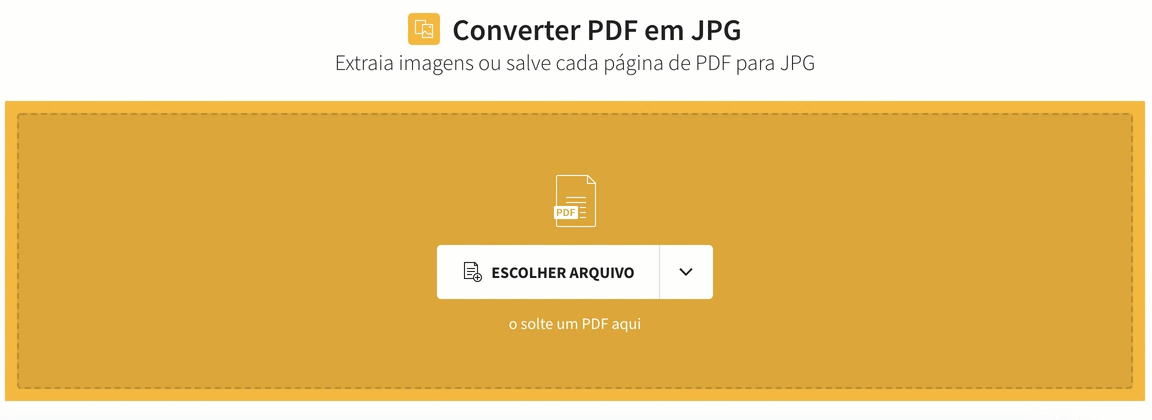
Como converter PDF em JPG no Windows 10 (e outras versões do Windows)
O Smallpdf apresenta a ferramenta online mais popular de PDF para JPG. Conhecido por seu processamento rápido e capacidade de manter imagens em seu formato original, nosso site trabalha incansavelmente, 24 horas por dia, 7 dias por semana, para servir nossos mais de 25 milhões de visitantes. Todo o processo de conversão de PDF em JPG fica concluído em apenas alguns segundos.
Quais são as versões do Windows compatíveis?
Embora voltada para usuários do Windows 10, nossa plataforma foi construída para todos. Portanto, você pode converter em JPG no Windows 8, 7, Vista, XP, ... etc.
Além disso, nosso serviço de nuvem está disponível em quase qualquer sistema operacional, caso você use Mac ou Linux. O Smallpdf.com também é compatível com dispositivos móveis, por isso você pode converter um PDF em JPG mesmo quando estiver no celular, através do navegador ou com o nosso aplicativo.
O Smallpdf armazena o arquivo original?
Estamos cientes de todas as implicações de segurança quando se trata de processar documentos online. A criptografia TLS é usada para garantir que todo o processo seja seguro para você e seus dados. Todos os documentos PDF e JPG em seu Windows irão ficar armazenados em um ambiente seguro durante as transferências dos arquivos; desde o upload até ao momento em que você salva o arquivo de volta em seu computador.
Fácil de usar, fácil de lidar com PDFs
Nosso lema é “PDF do jeito fácil”. Nosso segundo lema é se tornar o “único software de PDF que vai te conquistar”. Em um universo cheio de softwares pesados, complicados e um tanto sem graça, pretendemos simplificar o processo de conversão em apenas uns cliques.
Além disso, existem outras 20 ferramentas para você gerenciar seus arquivos; desde vários formatos de imagem até à compressão e modificação de páginas PDF e também todo um aplicativo para computador. Dê uma olhada em nossa homepage para ver todo o pacote de ferramentas.
E embora não ofereçamos suporte para modificações adicionais de imagens JPG, combinando os recursos de muitos conversores, você pode converter seu JPG em outros tipos de arquivos à vontade. Por exemplo, dê uma olhada no guia para converter JPG para Word.
Posso converter vários PDFs em JPEGs?
Sim! Se tiver uma conta Pro, você pode usar nosso processamento em lote para converter vários arquivos, usando o aplicativo do Smallpdf para Desktop. Para experimentar esta funcionalidade e muitas mais, registre-se para um teste gratuito de 7 dias.
Para converter vários arquivos PDF em JPG no Windows 10, siga estes passos:
- Abra o aplicativo do Smallpdf para Desktop.
- Clique no menu das ferramentas e escolha “Converter”.
- Arraste ou faça o upload dos seus arquivos PDF na ferramenta.
- Escolha o formato desejado, neste caso, JPG, assim como a pasta onde quer que os arquivos fiquem.
- Clique em “Converter” e voilà!
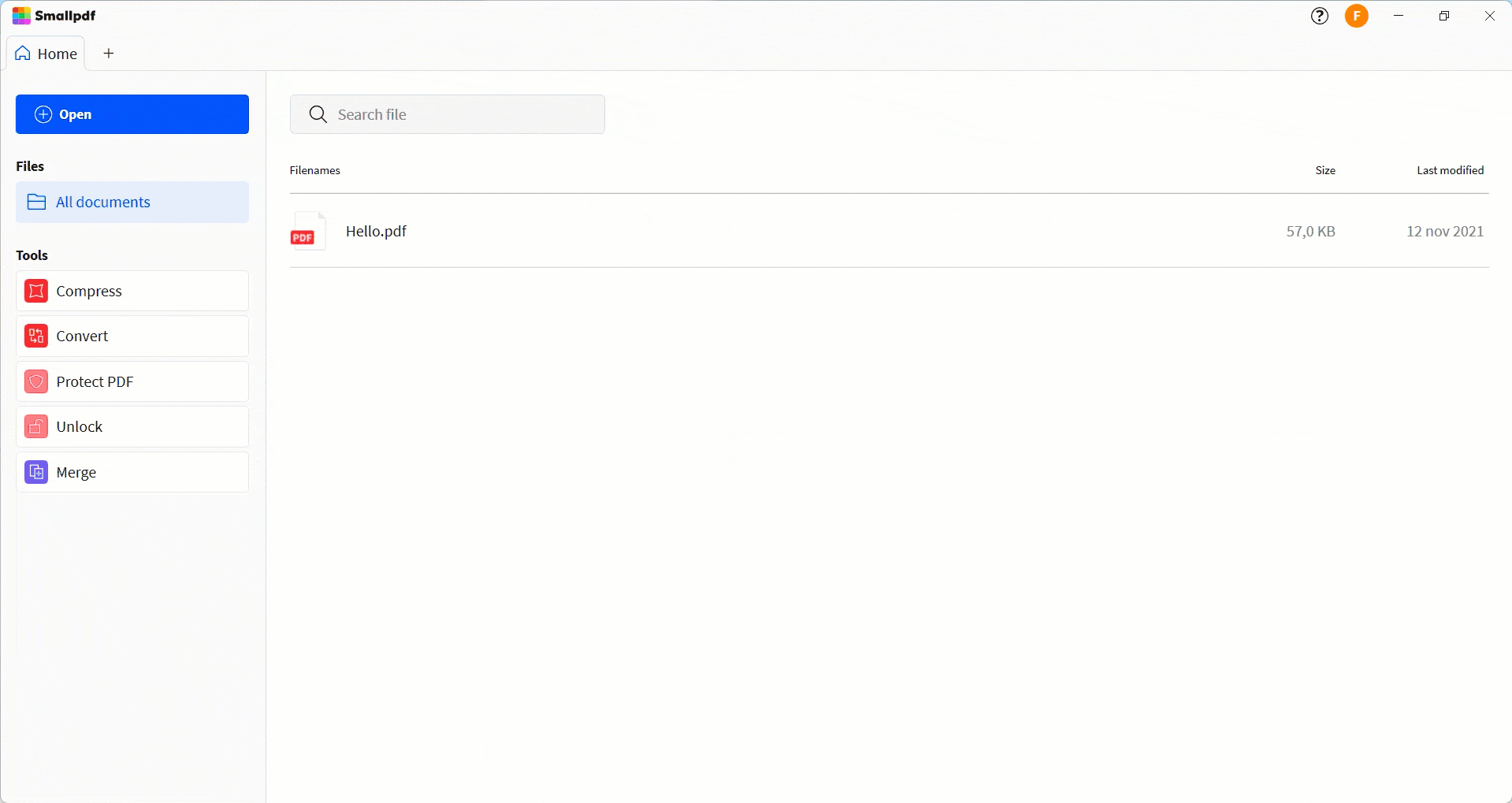
Como converter vários PDFs em formato JPG no Windows 10, sem conexão à Internet.
Nossa ferramenta offline de PDF para JPG está atualmente disponível para o Windows 7 ou versões superiores e está disponível para avaliação gratuita. Baixe o aplicativo clicando no botão acima.
Para mais dicas sobre como trabalhar com PDFs, visite nosso blog. Boas conversões!
Artigo traduzido e adaptado para o português por Inês Sousa.



